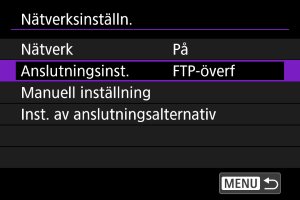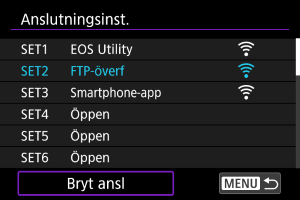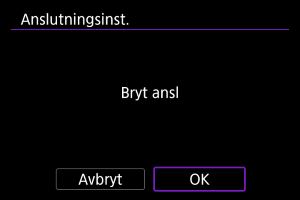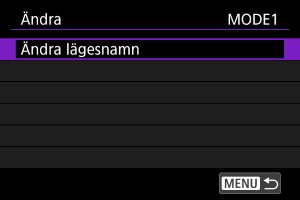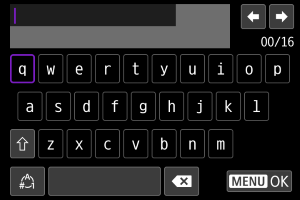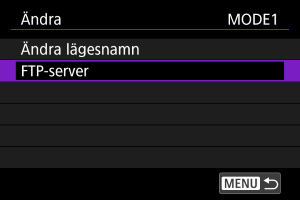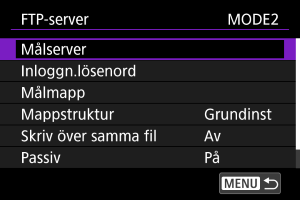Kontrollera och redigera nätverksinställningar
- Avsluta anslutningar på skärmen [Anslutningsinst.]
- Ansluta igen på skärmen [Anslutningsinst.]
- Kontrollera och hantera anslutningsinställningar
- Redigera anslutningsinställningar manuellt
- Ange anslutningsalternativ
Avsluta anslutningar på skärmen [Anslutningsinst.]
Ansluta igen på skärmen [Anslutningsinst.]
-
Välj [Anslutningsinst.].
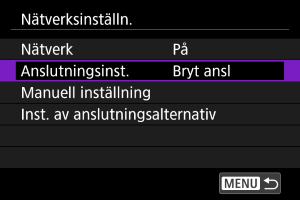
-
Välj [SET*].
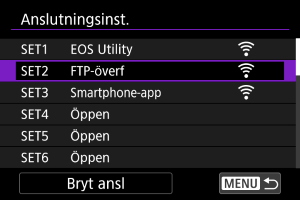
- Välj de inställningar som ska användas för anslutningen från de sparade inställningarna.
-
Välj [Anslut].
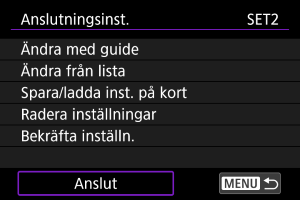
-
Välj [OK].
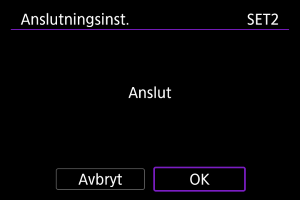
- Enheterna är anslutna igen.
- Återställ de tidigare inställningarna för att aktivera anslutningar med kameran om inställningarna ändrades på målenheten.
Kontrollera och hantera anslutningsinställningar
Du kan kontrollera, ändra och ta bort anslutningsinställningar som sparats i kameran.
-
Välj [Anslutningsinst.].
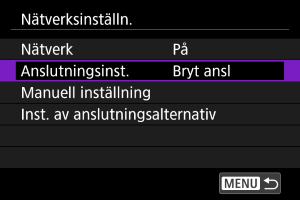
-
Välj [SET*].
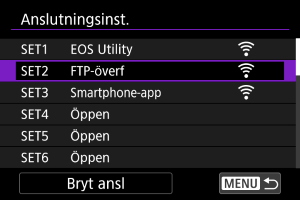
- Välj de inställningar som ska användas för anslutningen från de sparade inställningarna.
-
Kontrollera eller ändra inställningarna.
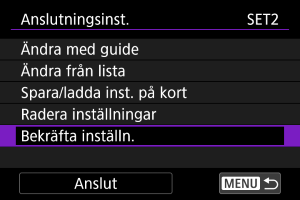
-
Ändra med guide/Ändra från lista
-
Spara/ladda inst. på kort
Spara anslutningsinställningar på ett kort eller ladda sparade anslutningsinställningar från ett kort i kameran ().
-
Radera inställningar
Välj för att ta bort anslutningsinställningar.
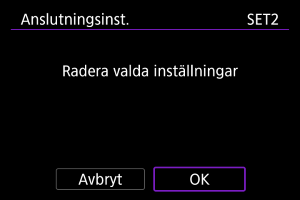
Välj [OK] raderar inställningarna.
-
Bekräfta inställn.
Välj för att kontrollera anslutningsinställningarna.
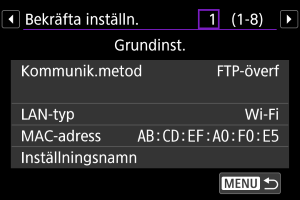
-
Anslut
-
Ändrar anslutningsinställningar
Inställningar som från början slutförts med anslutningsguiden kan ändras på följande sätt.
Ändra med guide
Du kan använda anslutningsguiden för att ändra anslutningsinställningar sparade på kameran.
-
Gå till skärmen [Anslutningsinst.].
- Följ steg 1–3 i Kontrollera och hantera anslutningsinställningar.
-
Välj [Ändra med guide].
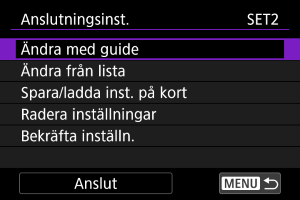
-
Använd anslutningsguiden för att ändra anslutningsinställningar.
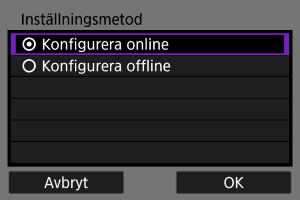
Ändra från lista
Du kan använda kommunikations- och funktionsinställningar sparade på kameran för att ändra anslutningsinställningar sparade på kameran. Du kan också registrera inställningsnamn.
-
Gå till skärmen [Anslutningsinst.].
- Följ steg 1–3 i Kontrollera och hantera anslutningsinställningar.
-
Välj [Ändra från lista].
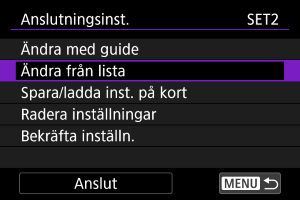
-
Välj ett alternativ och ändra inställningsdetaljer efter behov.
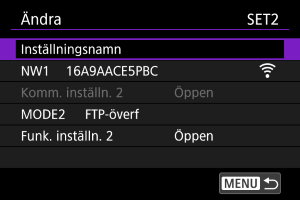
-
Inställningsnamn
Välj för att namnge uppsättningar med inställningar. Använd det virtuella tangentbordet () för att ange text.
-
NW*/Komm. inst.*
Välj för att ändra, lägga till eller rensa kommunikationsinställningar.
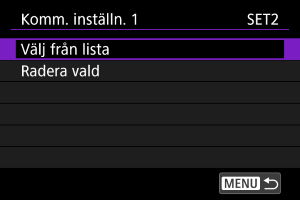
-
Att välja [Välj från lista] visar kommunikationsinställningar sparade på kameran. Välj de kommunikationsinställningar som ska användas.
Välj inställningarna och tryck på knappen
för att se information om kommunikationsinställningar.
- Att välja [Radera vald] raderar kommunikationsinställningar med registrerade anslutningsinställningar. Välj [OK] på bekräftelseskärmen.
-
-
MODE*/Funktionsinställn.*
Välj för att ändra, lägga till eller rensa funktionsinställningar.
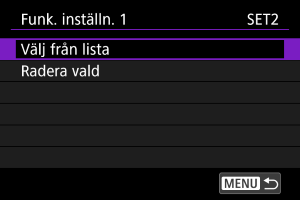
-
Att välja [Välj från lista] visar funktionsinställningar sparade på kameran. Välj de funktionsinställningar som ska användas.
Välj inställningarna och tryck på knappen
för att se information om funktionsinställningar.
- Att välja [Radera vald] raderar funktionsinställningar med registrerade anslutningsinställningar. Välj [OK] på bekräftelseskärmen.
-
-
Obs!
- Du kan registrera två uppsättningar av kommunikations- och funktionsinställningar till en enda uppsättning anslutningsinställningar. Observera att beroende på inställningsuppgifterna kan endast en uppsättning i vissa fall registreras.
- Genom att rensa alla funktionsinställningar raderas också kommunikationsinställningarna och anslutningsinställningarna kommer att märkas som [Öppen].
Spara och hämta inställningar
Anslutningsinställningar kan sparas på ett kort och tillämpas på andra kameror. Anslutningsinställningar konfigurerade på andra kameror kan också tillämpas på den kamera du kommer att använda.
Obs!
- [
: Spara/ladda inst. på kort] låter dig spara alla kommunikationsinställningar på kameran på ett kort eller ladda alla kommunikationsinställningar för en annan kamera från ett kort.
Spara inställningar
-
Gå till skärmen [Anslutningsinst.].
- Följ steg 1–3 i Kontrollera och hantera anslutningsinställningar.
-
Välj [Spara/ladda inst. på kort].
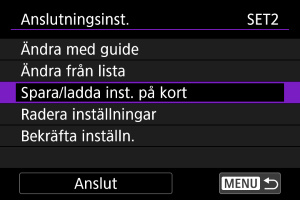
-
Välj [Spara inställningar på kort].
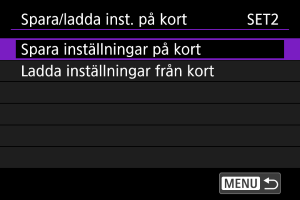
-
Välj [OK].
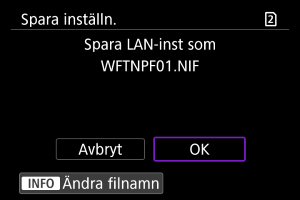
- Filnamnet identifieras automatiskt av kameran: WFTNPF följt av ett nummer (01 till 40) och filtillägget NIF. Tryck på
-knappen för att byta namn på filen efter önskemål.
- Inställningarna sparas på kortet.
- Inställningsfilen sparas i ett område på kortet som visas när kortet öppnas (i rotkatalogen).
- Filnamnet identifieras automatiskt av kameran: WFTNPF följt av ett nummer (01 till 40) och filtillägget NIF. Tryck på
Var försiktig
- 40 inställningsfiler kan sparas på ett kort från kameran. Använd ett annat kort för att spara fler 41 eller fler.
Ladda inställningar
-
Gå till skärmen [Anslutningsinst.].
- Följ steg 1–3 i Kontrollera och hantera anslutningsinställningar.
-
Välj [Spara/ladda inst. på kort].
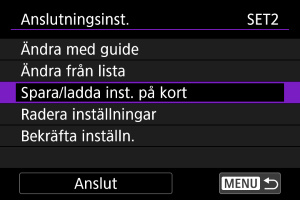
-
Välj [Ladda inställningar från kort].
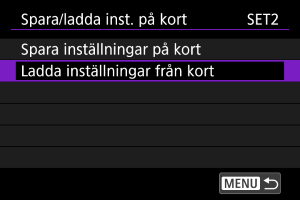
-
Välj en inställningsfil.
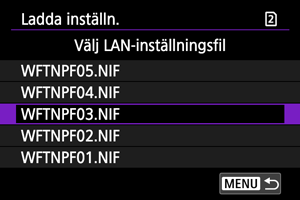
- Välj en inställningsfil som stämmer med nätverksmiljön.
-
Välj [OK].
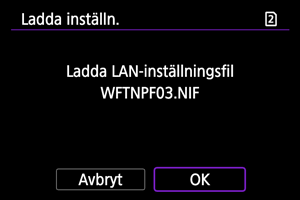
- Informationen i inställningsfilen laddas över till det valda inställningsnumret.
Var försiktig
- Även om en dator eller annan enhet används för att spara fler än 41 inställningsfiler på ett kort visas bara 40 på kamerans skärm för att ladda inställningar. För att ladda in 41 eller fler inställningsfiler kan du ladda in 40 från ett kort och sedan ladda in kvarvarande filer från ett annat kort.
Obs!
- [
: Spara/ladda inst. på kort] låter dig spara alla kommunikationsinställningar på kameran på ett kort eller ladda alla kommunikationsinställningar för en annan kamera från ett kort.
Redigera anslutningsinställningar manuellt
Du kan lägga till, ändra eller ta bort kommunikations- och funktionsinställningar sparade på kameran. Du kan också konfigurera inställningar som inte är inställda med anslutningsguiden såsom en inställning som avgör vad som händer om filer med samma namn som befintliga filer skickas till FTP-servern.
Redigera kommunikationsinställningar
-
Välj [Manuell inställning].
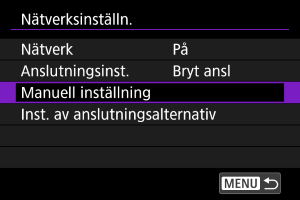
-
Välj [Komm. inst.].
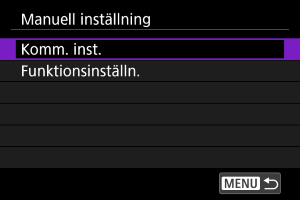
-
Välj [NW*].
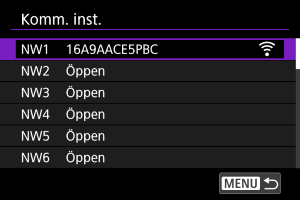
- Välj sparade inställningar att redigera.
-
Ändra, radera eller kontrollera inställningarna efter behov.
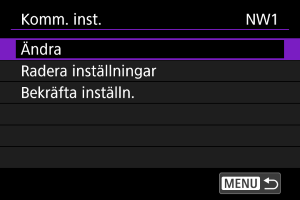
-
Ändra
Välj för att ändra enskilda inställningar i uppsättningar av kommunikationsinställningar.
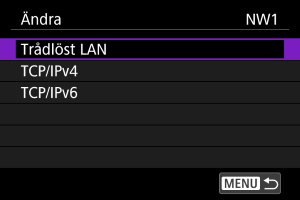
- Att välja [Trådlöst LAN] möjliggör till exempel att du kan ändra mål-SSID.
- Att välja [TCP/IPv4] låter dig konfigurera nätverksrelaterade inställningar såsom IP-adressen.
- Att välja [TCP/IPv6] låter dig konfigurera inställningar som används för IPv6 ().
- Beroende på kommunikationsinställningen kanske inte alla objekt visas.
-
Radera inställningar
Välj för att ta bort kommunikationsinställningar.
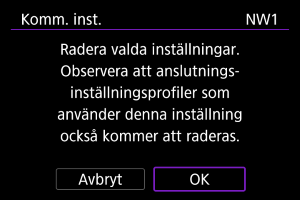
Välj [OK] raderar inställningarna.
-
Bekräfta inställn.
Välj för att kontrollera kommunikationsinställningarna.
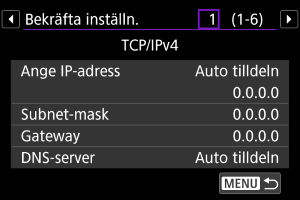
-
Redigera funktionsinställningar
-
Välj [Manuell inställning].
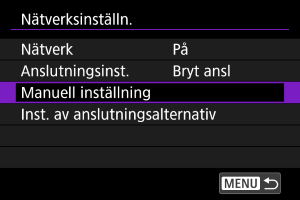
-
Välj [Funktionsinställn.].
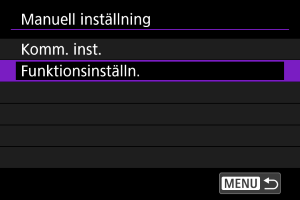
-
Välj [MODE*].
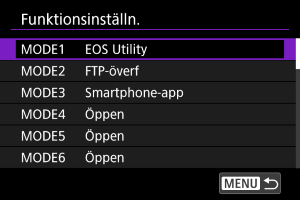
- Välj sparade inställningar att redigera.
-
Ändra, radera eller kontrollera inställningarna efter behov.
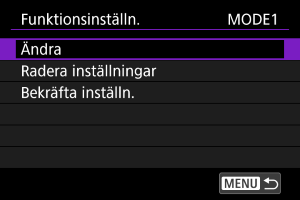
-
Ändra
-
Radera inställningar
Välj för att radera funktionsinställningar.
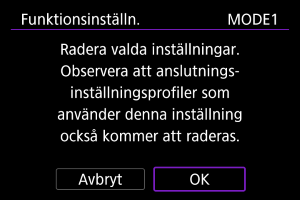
Välj [OK] raderar inställningarna.
-
Bekräfta inställn.
Välj för att kontrollera funktionsinställningar.
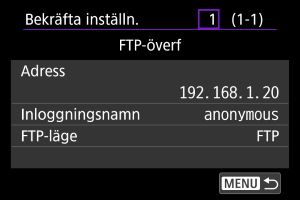
-
Mappstruktur för målmappen
Konfigurerad i [FTP-server] → [Mappstruktur].
Med [Grundinst] används rotmappen för bildlagring. Om du har skapat en undermapp i rotmappen genom att ändra inställningen [Målmapp] sparas bilder i den mappen.
Om du väljer [Kamera] skapas automatiskt en mappstruktur som stämmer överens med kamerans (t.ex. A/DCIM/100EOSR1) i serverns rotmapp för sparade bilder. Om du har skapat en undermapp i rotmappen genom att ändra inställningen [Målmapp] skapas automatiskt en mappstruktur, t.ex. A/DCIM/100EOSR1, i mappen för sparade bilder.
Skriva över filer med samma namn
Konfigurerad i [FTP-server] → [Skriv över samma fil].
Med [Skriv över samma fil] inställt på [Av]
Om det redan finns en fil med samma namn i målmappen på FTP-servern sparas den nya filen med ett tillägg som består av ett understreck och en siffra, t.ex. IMG_0003_1.JPG.
När du skickar om bilder om den första överföringen misslyckas
Om du skickar om en bildfil som först inte kunde överföras och kameran är konfigurerad för att skriva över filer med samma namn, är det inte säkert att den befintliga filen skrivs över. Om detta inträffar sparas den nya filen med ett tillägg som består av ett understreck, en bokstav och en siffra, t.ex. IMG_0003_a1.JPG.
Passiv
Konfigurerad i [FTP-server] → [Passiv].
Aktivera den här inställningen i en nätverksmiljö som är skyddad av en brandvägg. Om fel 41 inträffar (Kan inte ansluta till FTP-server) kan du få åtkomst till FTP-servern genom att ange [På] för det passiva läget.
Lita på målservrar
Konfigurerad i [FTP-server] → [Betrodd målserver].
Ställ in på [På] om du föredrar att ansluta till FTP-servrar även om förtroende inte kan upprättas baserat på det använda rotcertifikatet. I detta fall bör du vidta lämpliga säkerhetsåtgärder.
Ange anslutningsalternativ
Du kan konfigurera inställningar som används för FTP-överföringar. Inställningar är också tillgängliga för autentiseringsinformation som används i LAN-miljöer med 802.1X-autentisering.
-
Välj [Inst. av anslutningsalternativ].
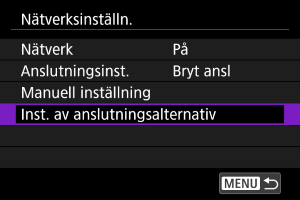
-
Välj ett alternativ för att konfigurera.
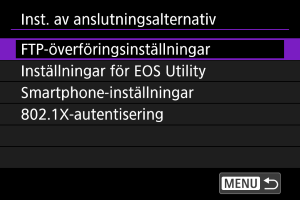
FTP-överföringsinställningar
Att välja [FTP-överföringsinställningar] låter dig konfigurera inställningar relaterade till FTP-överföring och energisparande.
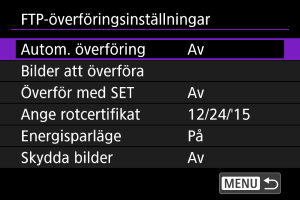
-
Autom. överföring/Bilder att överföra/Överför med SET/Ange rotcertifikat
Se Överföra bilder till en FTP-server för mer information.
-
Energisparläge
När [På] har valts och ingen bild överförs under en viss tidsperiod, kommer kameran att logga ut från FTP-servern och avbryta nätverksanslutningen. Anslutningen återupprättas automatiskt när kameran är redo för bildöverföring igen. Ställ in den på [Av] om du föredrar att inte koppla bort från LAN.
-
Skydda bilder
Ställ in till [På] () för att automatiskt skydda bilder som överförs via FTP.
EOS Utility-inställningar
Om du väljer [Inställningar för EOS Utility] kan du konfigurera inställningar för direktöverföring.
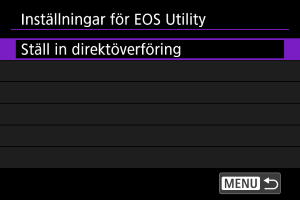
-
Ställ in direktöverföring
Se Överföra RAW+JPEG- eller RAW+HEIF-bilder för mer information.
Smartphone-inställningar
Att välja [Skicka till smartphone direkt] i [Smartphone-inställningar] låter dig ställa in storleken på bilder som ska skickas automatiskt.
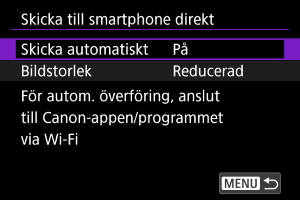
-
Skicka automatiskt/Bildstorlek
Se Automatisk bildöverföring till en smartphone medan du fotograferar för mer information.
802.1X-autentisering
Att välja [802.1X-autentisering] låter dig ställa in, kontrollera eller radera 802.1X-autentiseringsinställningar med hjälp av en installationsguide.
Konfigurera dessa inställningar när du ansluter till nätverk som kräver 802.1X-autentisering.
Spara först certifikatet för den typ av 802.1X-autentisering som används på ett kort i kameran.
Filtyper och namn som kan laddas med denna funktion är följande.
| Typ | Filnamn |
|---|---|
| Rotcertifikat | 8021X_R.CER |
| 8021X_R.CRT | |
| 8021X_R.PEM | |
| Klientcertifikat | 8021X_C.CER |
| 8021X_C.CRT | |
| 8021X_C.PEM | |
| 8021X_C.P12 | |
| 8021X_C.PFX | |
| Privat nyckel | 8021X_C.KEY |
Observera att kameran stöder följande protokoll.
| Protokoll | Supporterad autentisering |
|---|---|
| EAP-TLS | X.509, PKCS#12 |
| EAP-TTLS | MS-CHAP v2 |
| PEAP | MS-CHAP v2 |
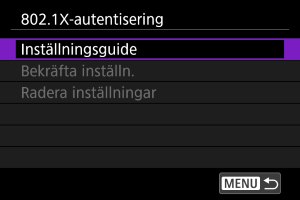
-
Inställningsguide
Följ guiden för att konfigurera autentiseringsinställningarna.
-
Bekräfta inställn.
Välj för att kontrollera autentiseringsinställningarna.
-
Radera inställningar
Välj för att ta bort autentiseringsinställningar. Att välja [OK] på skärmen som visas raderar inställningarna.